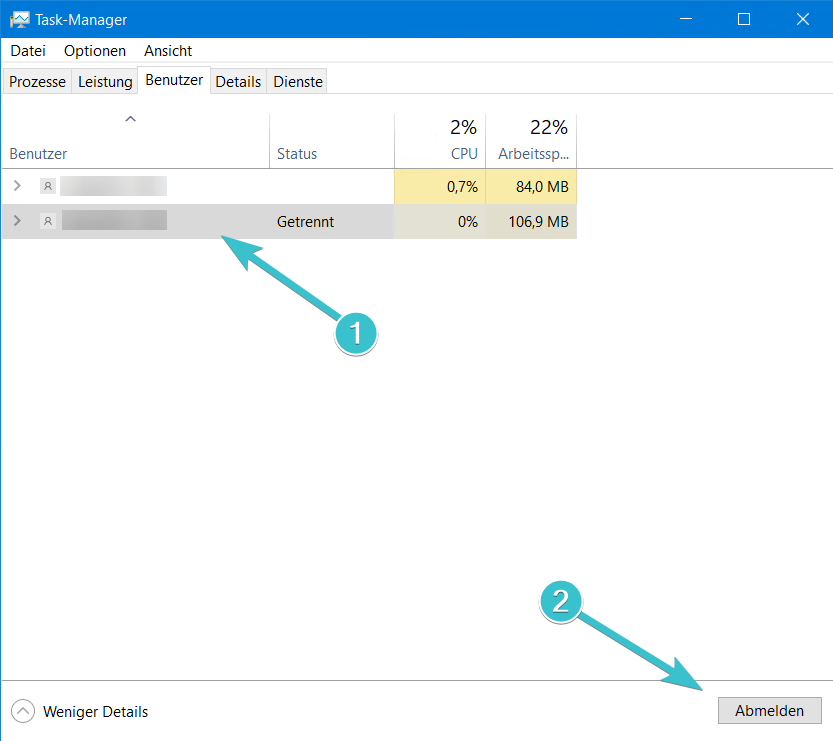In diesem Artikel möchten wir Ihnen zeigen wie Sie sich richtig von Ihrem Server amelden. Es ist wichtig, dass Sie sich richtig von Ihrem Server abmelden, da sonst Ihre Benutzer angemeldet bleiben und permanent Systemressourcen verbrauchen.
CloudApp Launcher
Im CloudApp Launcher müssen die Verbindungen mit dem roten Logout-Button getrennt werden.
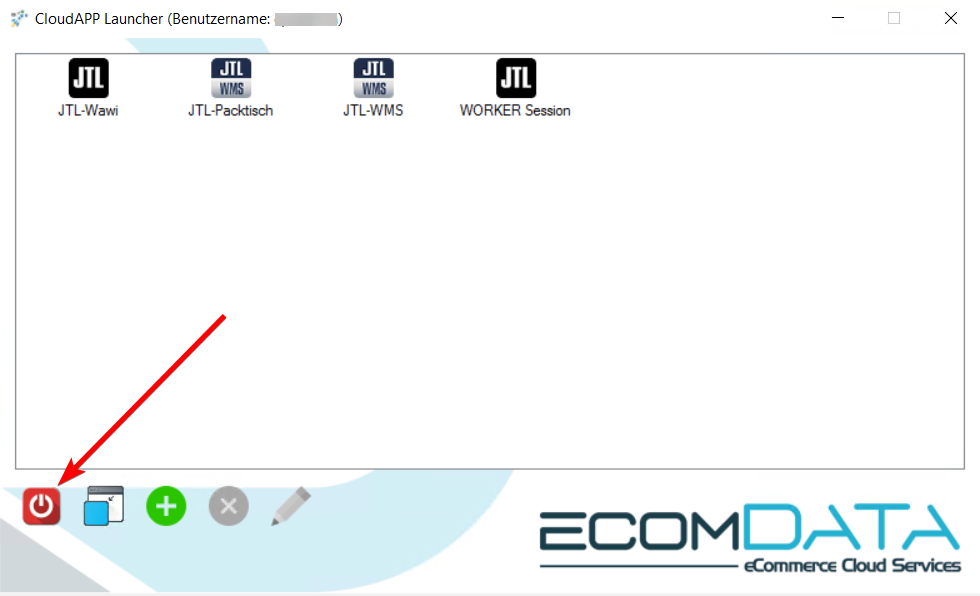
Cloud Desktop (Remotedesktopverbindung)
Cloud Desktop (Remotedesktopverbindung)
Sie können dies, wie im unten ersichtlichen Screenshot, durchführen:
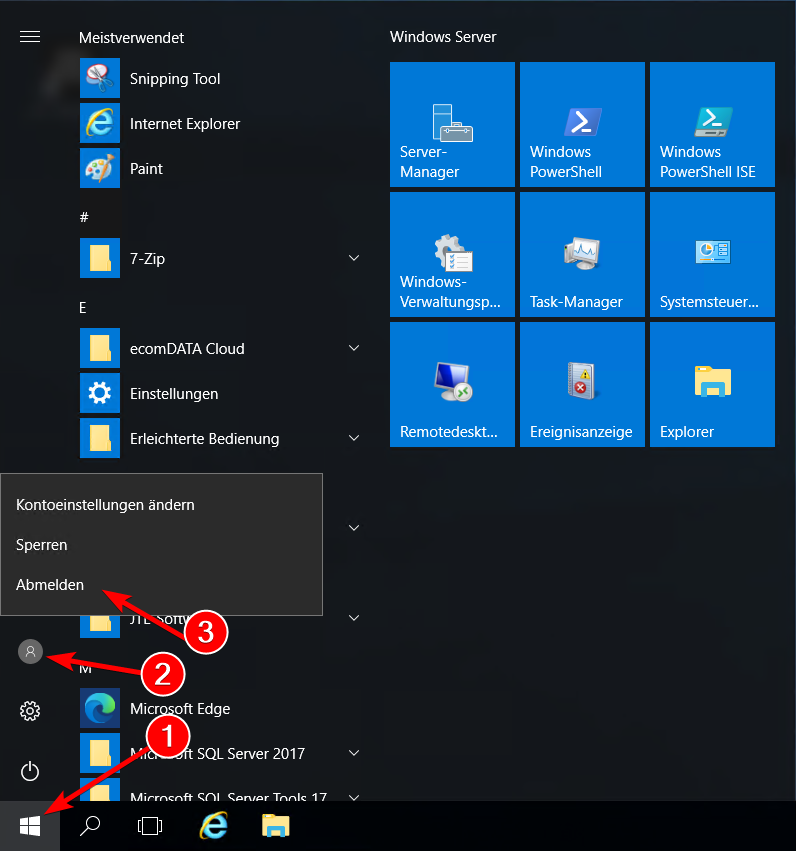
Cloud Browser Access
Das Abmelden im Cloud Browser Access kann bei Servern variieren. Ältere Pakete sehen die CloudApp-Launcher Umgebung, neuere die Cloud-Desktop Umgebung in der Browser-Verbindung. Die Abmeldemethoden hierzu sind ident mit den oben beschriebenen Punkten.
Task-Manager (nur mit Admin-Benutzer möglich)
Falls der Benutzer nicht reagieren sollte bzw. falls Sie zum jetzigen Zeitpunkt keinen Zugriff auf diesen Benutzer haben, hat der Admin-Benutzer des Servers die Möglichkeit, sämtliche Benutzer per Task-Manager vom Server abzumelden.
Hierzu meldet sich der Admin-Benutzer zuerst per Cloud-Desktop am Server an öffnet mit einem Rechtsklick auf die Taskleiste den Task-Manager.
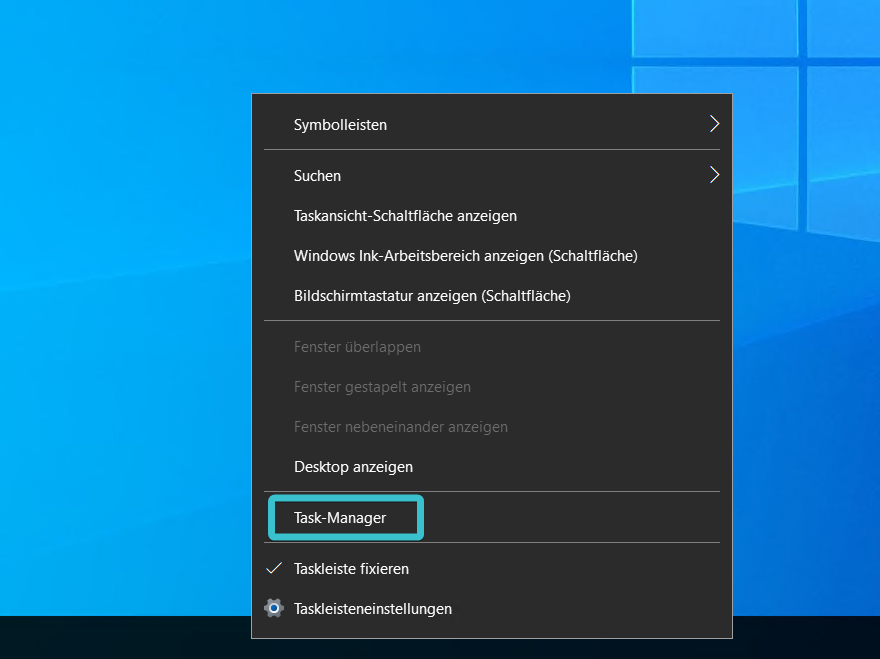
Sobald sich der Task-Manager öffnet, wählt man den Reiter „Benutzer“ aus und sieht nun sämtliche aktiven Benutzer auf dem Server. Als Nächstes wählt man den Benutzer aus, welchen man abmelden möchte (1) und klickt unten rechts auf den Abmelden-Button (2).